В данном путеводителе мы рассмотрим утилиты для Android, которые выполняют функции диагностики и оптимизации системы и позволяют лучше понять, как используются доступные ресурсы.
Можно с понятным скепсисом относиться ко всякого рода оптимизаторам, знакомым еще со времен «твикеров» для настольных ОС. Однако неоспоримо, что подобные приложения всегда должны быть под рукой, поскольку доступный инструментарий ОС Android не позволяет в полной мере, комплексно получить информацию о процессах, выполнить ряд пакетных операций и т. д.
Основные участники обзора:
Также будут упомянуты:
Assistant for Android - подборка инструментов для оптимизации Android. Инструментарий этот включает в себя 18 основных функций оптимизации системы. Среди них - мониторинг, управление процессами и задачами, очистка от ненужных файлов, менеджер автозагрузки, диспетчер приложений и другие компоненты.
На главной странице в реальном времени отображается диагностическая информация о системе, это: загрузка процессора, ОЗУ, ПЗУ, свободное пространство на карте памяти и внутренней памяти телефона. Ряд виджетов уместно добавить на домашний экран для быстрого доступа к интересующей информации.
В разделе «Мониторинг» пользователь может выгрузить приложения из RAM (диспетчер задач) или очистить систему от ненужных данных - кэш временных файлов системы и установленных приложений, файлов журнала, пустых файлов / папок и прочего «мусора», удаление которого безвредно сказывается на системе. Кроме того, Assistant предоставляет список временных файлов на карте памяти, выборки пользовательских файлов по размеру, типу информации и т. п.
Следующий раздел приложения - управление процессами. Здесь можно получить сведения о типах процессов (отмечены соответствующей маркировкой), занимаемой ими памяти и нагрузке на CPU, отследить поведение определенных процессов - в том случае, если есть вопросы проблемы с производительностью системы. В соответствии с чем ненужные процессы можно выгрузить из памяти.

Третий раздел содержит опции, позволяющие оптимизировать расход батареи устройства. В верхней части экрана - управление сетями, яркость, звук, вибрация и прочие опции (также доступные посредством системных виджетов). Чуть ниже представлены различные сервисные приложения, полезные при оптимизации системы: пакетное удаление / установка программ, создание резервной копии, перемещение приложений на SD-карту, менеджер автозапуска, файловый менеджер, информация о батарее и системе, настройка прав. В целом, как видно, ничего примечательного здесь нет, и основная ценность подборки - доступность системных функций в одном разделе.
Резюме . Assistant for Android - вполне себе традиционный оптимизатор для Android с комплексным набором функций. Он не вносит ничего принципиально нового и является лишь удобной оболочкой для тюнинга системы. Из основных достоинств - несложный интерфейс и отсутствие бесполезных маркетинговых дополнений, пакетные операции с приложениями.

Приложение System Info for Android предоставляет различного рода служебную информацию по работе ОС Android, которая может быть полезна для последующей оптимизации системы. Рассмотрим основные функции этой программы.
На системной панели доступна сводная информация по занятому пространству на картах и памяти, ОЗУ, время работы и сетевая информация (IP-адрес, тип подключения к сети и пр.). При этом весьма странно, что нет никаких данных по процессору и его загруженности.
Во вкладке System вся информация представлена в текстовом виде. Она никак не применима к оптимизации и, вместе с тем, дает исчерпывающую информацию по системе Android, аппаратной составляющей в целом: ОС, конфигурация, память, батарея и прочие аспекты, влияющие на производительность.
Следующей раздел, Tasks, позволяет просматривать и «убивать» ненужные процессы, получать информацию по загруженности процессора и памяти. Данная секция чуть более полезна с практической точки зрения, но по удобству несколько отстает от аналогичных компонентов в подобных приложениях. Сортировка в наличии, но разработчик не предусмотрел цветовую маркировку для процессов или их категоризацию. Поэтому контролировать процессы, по факту, трудно.
В разделе Apps собраны все установленные и системные приложения. Здесь можно управлять каждой программой индивидуально, но пакетные операции (например, установка и удаление) отсутствуют как таковые.
Наконец, раздел Logs может быть полезен не только пользователям, но и разработчикам, которые тестируют приложение и хотят извлечь отладочную информацию. Журналы обновляются в реальном времени, можно сохранить историю в файл.

В качестве опции, на домашний экран можно добавить виджет. Возможности его более чем скромны: он выводит информацию о заряде батареи, свободной памяти RAM и занятом пространстве на SD-карте.
Резюме . Таким образом, приложение System Info for Android будет полезно рядовым пользователям ОС, отчасти - разработчикам. Это, скорее, инструмент с информационным уклоном, который позволяет в реальном времени отследить процессы, события в журнале. Полезных опций оптимизацией, связанных именно с настройкой, здесь считанное количество.

Elixir 2 - утилита для получения системной информации, диагностики устройства и добавления соответствующих виджетов на домашний экран.
Начнем с тех функций, которые есть в аналогичных приложениях. Раздел «Информация» содержит сводные данные об устройстве: доступное дисковое пространство и память RAM, состояние процессора, заряд батареи, телефония, текущее расположение, экран и звук, режим работы, камера, внешние устройства и т. д.
Также следует отметить дополнительные функции, доступные через контекстное меню. Elixir 2 предлагает функции, связанные с каждым выбранным компонентом. Скажем, выбрав в меню процессор, можно посмотреть данные о его модели, использовании батареи, изменить регулятор ЦП. Для карты памяти доступно монтирование, управление приложениями. Таким образом, Elixir предлагает достаточно удобную и логичную компоновку связанных системных функций.
Далее в приложении следует диспетчер приложений. В этом разделе собрана информация об установленных приложениях, занимаемом ими пространстве и расположении. Доступна расширенная сортировка (например, по размеру кода или кэша), есть текстовый фильтр. Удобно то, что можно включить пакетный режим и быстро деинсталлировать все ненужные приложения.
Одна из наиболее интересных функциональных особенностей Elixir - раздел «Датчики». Соответственно, здесь можно ознакомиться с системными данными и потреблением доступных датчиков устройства на Android. Кроме этого, можно вручную запустить тесты для проверки их минимальной и пиковой мощности.

В «Журналах» выводится содержание файлов logcat и dmesg, и можно отфильтровать сообщения (ошибки / предупреждения / информация). Сгенерированные отчеты Elixir с системной информацией несложно отправить по e-mail.
Напоследок, следует отметить многообразие виджетов. Для их активации и настройки нужно установить дополнение. Это и другие дополнения (личные, системные, администраторские и др.) устанавливаются опционально, через Google Play.
Резюме . Elixir 2 - одно из наиболее мощных приложений в своей категории, однозначно рекомендуется для установки. Позволяет управлять системными ресурсами, произвести диагностику устройства, системных ресурсов. Отличные возможности по управлению системными компонентами, грамотная группировка функций и наличие всего необходимого.

DU Battery Saver - приложение для базовой оптимизации системы и экономии заряда батареи. Каких-либо тонких настроек здесь нет, оно очень простое и вряд ли будет интересно опытным пользователям.
На главной странице («Батарея») доступна информация о текущем состоянии батареи. Если устройство заряжается, можно узнать время, необходимое для полной зарядки. Кроме того, отсюда можно извлечь некоторые технические характеристики: температуру, напряжение и емкость батареи. На графике, в нижней части экрана, пользователь может отследить, как расходовался заряд батареи на протяжении дня, по уровню АКБ. Из этой шкалы все понятно, однако особого практического смысла в ней меньше, чем хотелось бы получить.
В разделе «Сохранение» - управление режимами потребления. Профили имеют описания, так что можно понять, за счет чего планируется оптимизировать телефон: звонки, смс, интернет и прочее. Можно создать собственный профиль из десятка параметров. Пользователям платной версии Battery Saver доступен т. н. «интеллектуальный» режим: отключение уведомлений, управление приложениями, автовыгрузка, изменение профилей энергопотребления на протяжении суток.
Во вкладке «Монитор» отслеживается потребление энергии приложениями и оборудованием. Здесь достаточно отчетливо видно, что больше всего разряжает батарею, «виновника» можно отключить.
Есть у приложения Battery Saver и другие функции, но они менее интересны, плюс, как и другие приложения этого разработчика, некоторые функции - сугубо рекламные.

При нехватке свободного места на телефоне, вернее всего искать и удалять ненужные файлы, начиная с самых крупных, по мере убывания их размера. DiskUsage - небольшая системная утилита, которая помогает визуально и быстро определить, какие файлы и сколько места отнимают на карте памяти или другом источнике.
Данные отображаются на диаграмме в виде цветных блоков, пропорционально занимаемому им пространству. Нажав на определенный блок, можно ознакомиться с файлами внутри этой директории. Таким образом, становится понятно, где искать «похитителей» дискового пространства.
Из дополнительных особенностей приложения - DiskUsage интегрируется с популярными файловыми менеджерами, такими как OI FileManager и Astro.

Одна из самых известных утилит для ускорения CPU и памяти и, по совместительству, менеджер приложений. Содержит несколько полезных модулей, которые способствуют очистке системы.
Итак, «Мусор»: в этом разделе можно очистить кэш и различные временные файлы, которые оставляют за собой приложения. Кроме того, интересен расширенный режим очистки - он позволяет выявить дубликаты и файлы, которые занимают больше всего пространства на диске.
Раздел «Ускорение» позволяет освободить память телефона, выгрузив приложения в фоне. В «Ускорении» также можно перейти к разделу автозагрузки, где отображается соответствующий список приложений, активных и отключенных из автозапуска.
Еще один полезный модуль Clean Master - менеджер приложений. Здесь представлены приложения в виде выборок: последние установленные, редко используемые, по размеру, категориям и прочее. Можно отметить несколько элементов и удалить их в пакетном режиме, что очень удобно. Помимо этого, есть возможность создания резервной копии и удаления apk-установщиков приложений.
Clean Master радует информативностью по части оптимизации и позволяет быть осведомленным: информация о занятых/освобожденных мегабайтах постоянно отображается в верхней части приложения. Правда, визуальные красоты, анимация несколько замедляют приложение, и, как ни парадоксально, скорость системы временно ухудшается именно из-за Clean Master. Кроме того, программа изобилует дополнительными модулями (антивирус, CM Family и др.), которые интересны далеко не всем пользователям.
В целом, твикер Clean Master производит странное впечатление. Хотя в нем содержится ряд полезных функций, интерфейс тяжеловат. А при нехватке ресурсов, логично, не хотелось бы лишний раз перегружать Android.

Приложение от разработчиков популярного файлового менеджера ES Explorer. Если вдаваться в описание, перед нами - более универсальное приложение, чем простой менеджер задач. ES Task Manager позволяет сэкономить заряд батареи, очистить память устройства, выгрузить, заблокировать или деинсталлировать ненужные приложения.
В главном разделе, Optimize, имеется 4 кнопки, которые позволяют выполнить быстрое действие: выгрузить из памяти все приложения, очистить кэш, оптимизировать память и снизить расход батареи.
Вторая секция менеджера - собственно «Диспетчер задач». Сверху отображается объем доступной памяти и состояние батареи, далее следует список запущенных приложений. Через контекстное меню можно занести приложение в исключения или добавить в список для автозавершения.
Также можно отметить раздел экономии электроэнергии. Здесь можно настроить поведение Android - включить или отключить сетевые соединения, выставить опции для экрана, вибрации и звука. В принципе, здесь дублируются функции стандартных системных виджетов.
Некоторые модули, такие как «Анализатор SD-карты» и «Приложения», доступны только после установки файлового менеджера ES Explorer.

Advanced Task Manager - вполне предсказуемый по функциональности менеджер задач, но чуть более удобный, чем стандартный.
На главном экране Task Manager отображается список всех приложений, информация о занимаемой памяти и батарее телефона. Кроме того, эта же информация дублируется в панели уведомлений и через виджет. Приложения можно отметить в списке и массово выгрузить их из памяти. Помимо того, предусмотрена принудительная выгрузка из RAM устройства, можно создавать исключения - приложения, которые не будут закрываться в форсированном режиме.
Ряд полезных опций обнаруживается в настройках Advanced Task Manager. В первую очередь, это автовыгрузка приложений по выбору: сразу после отключения экрана, при запуске приложения, с заданным интервалом.
Из недостатков данного менеджера - нет сортировки и детальной информации по загруженности процессора для каждого приложения. Также, управление сервисами реализовано через системный интерфейс, что неудобно.
Владельцы не самых производительных Android устройств наверняка не раз задавались вопросом, как же можно ускорить работу своего смартфона или планшета. На самом деле вариантов довольно много и один из них — разгон процессора при помощи специальных приложений. Одним из лучших в своем роде является SetCPU.
Для работы SetCPU требуются root права. Об их получении написано в этих статьях:
На нашем сайте мы уже публиковали пост о том, при помощи приложения AnTuTu Cpu Master. Советуем ознакомится.
Кроме получения рут прав вам необходимо скачать и установить кастомное ядро для вашего устройства. В стоковой прошивке со стоковым ядром частота процессора ограничена и разогнать его вы не сможете.
Инструкция: разгон процессора смартфона или планшета на Android
1. Итак, скачайте SetCPU for Root Users с Google Play.
2. Откройте приложение. При первом запуске программа потребует root доступ. Предоставьте его.
3. Перед вами появится главное окно программы. Вы увидите два ползунка: верхний отвечает за максимальную тактовую частоту процессора, а нижний за минимальную.
4. Свайпами влево и вправо вы можете увеличивать и уменьшать значения.
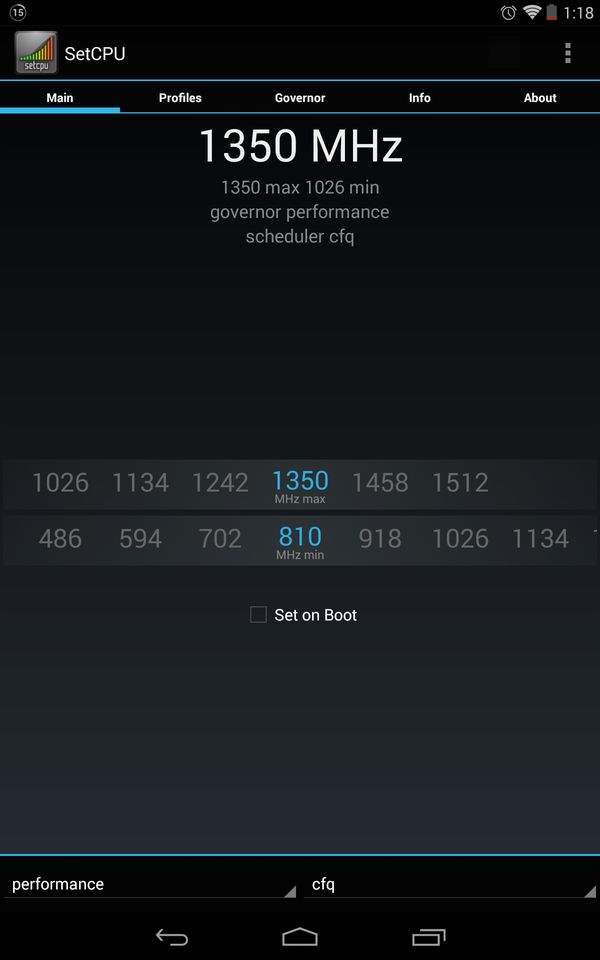
5. Галочка напротив пункта «Set on Boot» позволяет сохранить ваши настройки при перезагрузке устройства.
Если вы хотите достигнуть максимальной производительности не только в играх и приложениях, но и в системе увеличьте минимальную частоту процессора, а если хотите сэкономить батарею понизьте её.

Кроме этого в программе присутствуют отдельные режимы работы:
- Interactive — система сама определяет частоту процессора при этом часто её изменяя. ЦП практически всегда работает на максимальной производительности.
- Smartass — режим, основаный на Interactive, но при этом частота процессора при простое понижается быстрее, а при выключенном экране и вовсе снижается до минимума.
- Conservative — CPU работает на самой низкой частоте и она повышается при необходимости.
- Userspace — данный режим позволяет настраивать тактовую частоту процессора либо в ручном режиме, либо конкретно для определенного ПО.
- Powersave — как понятно из названия, это режим щадящий заряд батареи. Частота ЦП минимальная.
- Ondemand — процессор работает на минимальной тактовой частоте и она повышается только при максимальной нагрузке CPU.
- Performance — выставляется максимальная частота ЦП при работе как в играх и приложениях, так и в системе. Понижение частоты блокируется.
Наличие тех или иных режимов зависит от установленного ядра, а не от программы.
Сразу ответ на первый вопрос: governor - это регулятор выбора частоты процессора. То есть это некий алгоритм, позволяющий управлять поведением процессора в зависимости от различных условий. Все они находятся в ядре linux и не могут быть добавлены отдельно от ядра. Задача этого диспетчера - устанавливать некоторую оптимальную частоту в пределах выбранного минимума и максимума (scaling_min_freq и scaling_max_freq).
Буду в этом посте называть governor регулятором
или говернером
- ну не губернатором же его называть 🙂
На что нужно обратить внимание при выборе регулятора процессора:
- Скорость . Обычно большая скорость несколько снижает срок работы от аккумулятора, так что стоит смотреть не только на производительность, но и на то, как себя ведет батарея при этой скорости работы. Если не собираетесь играть в требовательные к производительности игры, стоит искать баланс между скоростью работы и автономностью.
- Автономность . Обычно при увеличении срока службы устройства при работе от батареи заметно страдает производительность: гаджет начинает подтормаживать при требовательных к ресурсам операциях, пропадает плавность, а бывает, что и просто появляются зависания. Тут также стоит методом проб и ошибок найти баланс.
- Стабильность . Некоторые «гувернеры» ведут себя крайне нестабильно на одном девайсе, и довольно неплохо на других… Тут много зависит от того, насколько открыт исходный код ядра производителем, комбинаций различных патчей и… настроения разработчика 🙂 Чаще всего, выясняется методом тестирования на собственном гаджете.
- Плавность . Это не одно и тоже, что и первый пункт: смартфон может работать быстро, однако совершенно не плавно. Проще всего проверяется прокруткой длинных списков вниз/вверх или просто открытием/закрытием приложений. Понятно, что если девайс работает быстро, но рывками, впечатление от пользования им будет совсем не то…
Итак, собственно, перехожу к перечню известных диспетчеров управления частотой процессора (governor).
В большинстве своем, их можно разбить на группы:
- Основанные на Ondemand: такие как Ondemand, OndemandX, Intellidemand, Lazy, Lagfree, PegasusQ, HYPER, Wheatley, Hotplug, HotplugX, AbyssPlug, AbyssPlugv2, Nightmare, Sleepy…
- Основанные на Conservative: Conservative, Lionheart, LionheartX…
- Основанные на Interactive: Interactive, InteractiveX, Intelliactive, Lulzactive, Luzactiveq, Smartass, SmartassV2, SmartassH3, Brazilianwax, SavagedZen, Dyninteractive, Interactive Pro…
- Гибридные (комбинация двух и более говернеров): Smartmax, Dancedance, Performance May Cry(PMC), Ktoonservative, KtoonservativeQ…
- Некая своеобразная категория (входят в стандартный набор доступных регуляторов на большинстве стоковых ядер): Userspace, Powersave, Performance, Min Max, ZZmove, MSM DCVS, IntelliMM.
OnDemand
В большинстве стоковых ядер (то есть тех, что поставляются с гаджетом от производителя) он установлен по умолчанию. Основная цель данного регулятора - повышение частоты до максимально возможной как только появляется нагрузка на процессор, чтобы обеспечить максимальную отзывчивость системы. Грубо говоря, каждый раз данный говернер ставит перед собой вопрос: насколько нагружен процессор и стоит ли мне повышать частоту? Через заданные промежутки времени (sampling_rate: ~ 10-20 миллисекунд) проверяет загрузку процессора и при достижении определенного порога (up_threshold ~80%) повышает частоту до максимума пока загрузка процессора не снизится. Даже несмотря на то, что большая часть пользователей считает данный говернер оптимальным, он совершенно не заботится о расходе вашей батарейки. Да, система с ним быстро работает, но практически постоянно ресурсы процессора расходуются вхолостую. Кроме того, он не содержит профилей для выключенного экрана, что также не дает никакой экономии энергии пока смартфон лежит и бездействует.
OnDemandX
Чаще всего, это обычный OnDemand с встроенными профилями для сна. Это позволяет ему быть более экономным, прежде всего, в режиме выключенного экрана. Однако, OnDemandX далеко не всегда хорошо ведет себя на некоторых девайсах, потому что может «тупить» при реагировании на резкие смены нагрузки и переход от стандартного профиля на профиль для сна.
OndemandQ
OndemanQ отключает второе ядро, когда оно не нужно и включает обратно, когда нагрузка большая, в результате получаем хорошую производительность и экономию заряда батареи.
Powersave
Понижает максимальную частоту до минимально доступной для выполнения задачи. Таким образом, что и следует из названия, потребляет очень мало энергии, однако за счет этого устройство будет чудовищно лподтормаживать при нагрузке чуть более высокой, нежели минимальная.
Performance
Работает с точностью да наоборот по сравнению с предыдущим: постоянно использует максимально доступную частоту процессора. Пользоваться им в повседневной жизни не стоит, так как аппарат очень сильно греется, ведь процессор постоянно в напряжении.
Conservative
«Медленная» версия OnDemand, крайне неохотно повышающая частоту процессора. При отсутствии нагрузки данный говернер использует минимально доступную частоту постоянно. Изменение частоты вверх и вниз происходит не скачком, а постепенно. По сравнению с OnDemand медленнее отклик, однако больше экономит заряд батареи.
Userspace
Для ручного задания частот. Позволяет целиком и полностью настроить работу процессора. Не рекомендуется и практически не используется из-за сложностей в настройке.
Адаптация режима «Conservative». Один из самых быстрых, при этом и батарею держит предположительно хуже, чем, например, SmartassV2. Старается минимизировать количество изменений частоты через ограничение частот: только минимум или максимум. Частота снижается и повышается в зависимости от текущей нагрузки и пороговых значений (down_threshold и up_threshold)
Interactive
Режим Interactive быстрее чем Ondemand, и дает больший отклик при ничтожном увеличении потребления. Выставляет частоту в зависимости от нагрузки, но проверка загрузки наступает не через равные промежутки времени, а в случае выхода из простоя «idle» (+ таймер проверки через 1-2 такта после выхода из простоя). Если процессор загружен на 100% по выходу из простоя и по таймеру, то частота повышается до максимума. Если нет загрузки для повышения до максимума, то диспетчер проверяет как изменилась загрузка с последнего изменения частоты за промежуток времени min_sample_time, выбирая верхнее значение с последнего выхода из простоя для определения новой частоты. Один параметр настройки - min_sample_time, минимальное количество времени на заданной частоте перед её снижением, по умолчанию 50-80 тысяч миллисекунд.
InteractiveX
По аналогии с OnDemandX - это Interactive с профилем для сна, также настроен профиль для выхода из этого режима. Несколько меньше расходует батарейку.
InteractiveX v2
Разработан пользователем под ником Imoseyon (с использованием кода ядра Lean Kernel для Galaxy Nexus). Регулятор InteractiveX v2 ведет себя практически идентично с InteractiveX, разве что дополнительно принуждает использовать лишь одно ядро процессора в состоянии выключенного экрана устройства.
Intelliactive
Основан на регуляторе Interactive со следующими улучшениями: улучшение собственных возможностей входных драйверов (не нужна помощь PowerHAL); двухфазное планирование (фазы idle/busy для предотвращения прыжков напрямую к максимальной частоте);проверка отключенных ядер и замыканий, исключая некоторые ненужные проверки для избежания горячего подключения. Это один из наиболее ориентированных на производительность регуляторов, не намного отличающийся по коду от Interactive.
Hellsactive
Сильно модифицированный говернер Intelliactive от разработчика под ником Hellsgod, который добавил несколько твиков для улучшения времени жизни заряда батареи. Hellsactive менее агрессивен сравнительно с Intelliactive, и заряд батареи расходуется заметно меньше, чем у оригинального регулятора.
InteractiveB
Основанный на Interactive регулятор с более сбалансированными профилями между расходом заряда батареи и производительностью.
InteractivePro
Новейшая (модифицированная) версия Interactive, которая оптимизирована для девайсов типа One Plus One. Это более эффективная версия по сравнению с первоначальным Interactive, потому что этот регулятор постоянно вычисляет оптимальные нагрузки каждого ядра процессора, позволяя процессору эффективно масштабировать частоты.
Arteractive
Это доработка регулятора Interactive с обновленным исходным кодом. Содержит множество оптимизаций для процессоров Snapdragon 80x.
Smartass
Появился благодаря работе разработчика Erasmux, который целиком переписал код Interactive-говернера, основной задачей была поставлена продолжительная работа от батарейки без потери производительности. Скорость рядом с MinMax, трудно сказать кто быстрее. Однако, не так хорош для заряда батареи по сравнению с SmartassV2.
SmartassV2
Вторая версия оригинального Smartass от Erasmux. Один из любимцев большинства пользователей. Говернер расчитан на работу на «идеальной частоте» и повышает частоту несколько более агрессивно, нежели понижает. Используются различные «идеальные» частоты для скрин-он и скрин-офф профилей, называются awake_ideal_freq и sleep_ideal_freq. Задача данного говернера - баланс между энергопотреблением и производительностью. Регулятор находит «идеальную» частоту, к которой будет стремиться (Более быстрое изменение до этой частоты, чем выше или ниже ее. Для первой версии smartass например «идеальная» может быть задана как 300 (и не выше) во время сна и 500 (и не ниже) при включенном экране. У второй версии больше гибкости, ограничения «не выше» и «не ниже» нет. Если вы слушаете плейер с выключенным экраном то можете найти определенную «идеальную» частоту для этого режима, ниже которой не будет лагов).
SmartassH3
Основан на SmartassV2. Более эффективное изменение частоты. Не наращивает слишком высоко, когда это не нужно, благодаря этому лучше экономится энергия.
Darkside
Более оптимизированный и агрессивный Smartass.
Основан на исходниках Conservative с добавлением фич smartass. Не очень ясно зачем его было разрабатывать, так как у Conservative медленное изменение частоты, а у Smartass одно из самых быстрых.
AggressiveX
Модифицированный говернер Conservative c большим количеством настроек для увеличения отзывчивости при сохранении заряда. Также включает в себя код оптимизаций поведения в режиме выключенного экрана.
Основан на OnDemand. Но в отличии от него, переключение частот происходит очень плавно. Регулятор также отличается весьма умеренным энергопотреблением.
Stockdemand
Сильно модифицированный OnDemand для лучшей производительности не в ущерб жизни заряда батареи. Довольно неплохо сбалансирован для повседневного использования.
Smoothass
От создателя Smartass/SmartassV2 пользователя с ником Erasmux. Это измененный Smartass для увеличения скорости. Агрессивнее повышение частоты, выше отклик и, естественно, выше расход батареи.
SuperBad
Переработанный Smartass. Отличается большей отзывчивостью.
Brazilianwax
Почти то же самое, что и Smoothass, только основан на SmartassV2. Чуть более агрессивно изменяет частоты, что выливается в чуть лучшую производительность и чуть меньшее кол-во времени работы.
SavagedZen
Еще один основанный на SmartassV2 говернер. В сравнении с Brazilianwax предстает в несколько лучшем свете из-за лучшего энергопотребления без потери производитель
ности.
Регулятор от разработчика под ником Ezekeel - это, в большинстве своем, OnDemand с новым значением min_time_state, введеным для определения минимального времени, по прошествии которого CPU меняет частоту выше/ниже, ориентируясь на нагрузку. Главная идея этого говернера - исключить нестабильные постоянные скачки родного ондеманда.
Lionheart
Основан на Conservative с применением множества твиков. В общем и целом, по ощущениям сравним с ондемандом при меньшем энергопотреблении, но более высоком, чем Conservative. Хорошо работает с планировщиком deadline.
LionheartX
«Сын» обычного Lionheart, имеющий профиль простоя от регулятора Smartass.
Основан на Conservative. Несколько похож по работе с Lionheart. Старается держать более низкие частоты процессора, позволяющие наносить минимальный ущерб для производительности.
Intellidemand
Основан на Ondemand, что и следует от названия (Intelligent Ondemand). Ведёт себя в зависимости от GPU. Когда GPU загружен (игры, карты и т.д.) Intellidemand ведет себя подобно Ondemand. Когда GPU не загружен или умеренно загружен, Intellidemand ограничивает максимальную частоту в зависимости от частоты для устройства/ядра для экономии батареи.
OndemandPlus
Ondemandplus - это основанный на исходных кодах Ondemand и Interactive регулятор. Он имеет дополнительные энергосберегающие возможности, которые применены практически без ущерба для производительности. В то время, как Interactive предлагает современный и удобный фреймворк, логика масштабирования частот была полностью переписана. Тесты показали, что OndemandPlus более дружественен к расходу заряда батареи. Это достигнуто за счет того, что процессор начинает работать на максимальных частотах не сразу, а пошагово.
GallimaufryX
Модифицированный OnDemand с двухступенчатым поведением, как и в Ondemand, но с некоторыми твиками для скорости. Включает в себя также код для оптимизации поведения при выключенном экране от разработчика Imoseyon.
Также основан на Ondemand. Есть отличительная способность: на многоядерных устройствах может отключать ядра, при низкой нагрузке.
Основан на OnDemand, как и большинство говернеров, которые разрабатывают пользователи XDA. Он содержит некоторые улучшения из LG, в частности, в плане улучшения обработки наращивания частоты. Регулятор имеет различные настраиваемые опции, как у говернера HTC, однако все равно ведет себя очень похоже. Параметры настройки, идущие по умолчанию, довольно консервативны. Он берет начало от Uber-ядра Cl3kener для Nexus 5, где имеет довольно хорошую репутацию использования батареи.
Yankdemand
Практически тот же OnDemand со слегка измененными значениями по умолчанию, имеющими цель снизить потребление заряда батареи.
HotplugX
Тот же Hotplug, более дружественный к батарейке.
Abyssplug
Еще один модифицированный HotPlug.
AbyssPlugv2
Вторая версия AbyssPlug, оптимизирована для нескольких ядер.
Убирает все быстрые переключения и пики при переключении к максимальной частоте. Также основывается на нагрузке на видеоадаптер. Если GPU нагружен, то частота процессора сразу возрастает. Если видеоадаптеру не хватает производительности, то лимит частоты будет снят, и частота процессора вырастет до максимального значения.
Wheatley
Как и многие другие режимы, Wheatley основан на Ondemand. Быстрое понижение/повышение частоты, улучшенное энергосбережение, приоритет на запущенные процессы - вот основные особенности Wheatley.
Lulzactive
Основан на Interactive и Smartass. Когда загрузка больше 60% для данной частоты процессора, увеличивает частоту на один шаг. Когда загрузка процессора меньше чем 60% для данной частоты, он уменьшает частоту на один шаг. Когда экран погашен, частота процессора блокируется на минимальной частоте.
LulzactiveQ
Новая версия Lulzactive. Имеет три новых параметра, доступных пользователю для настройки: inc_cpu_load, pump_up_step, pump_down_step. В отличие от старой версии, эта, как логично предположить, позволяет больше управлять работой говернера. Можно задать промежуток, в котором говернер будет решать, повышать или понижать частоту. Так же можно выбрать и настроить количество доступных частот, до которых говернер будет повышать/понижать работу процессора. Когда нагрузка выше inc_cpu_load, говернер повышает CPU pump_up_step. Когда нагрузка ниже заданной в параметре inc_cpu_load, говернер понижает CPU pump_down_step.
Это регулятор LulzactiveQ с пачкой твиков для лучшей производительности. Это означает большая скорость работы устройства в ущерб жизни заряда батареи.
PegasusQ / PegasusD
Очень гибкий с кучей настроек (имеются ввиду настройки для разработчиков ядер, которые редактируются при сборке), создан только для многоядерных процессоров.
Агрессивная версия регулятора PegasusQ, которая по максимуму держит два ядра отключенными. Это неплохо оптимизированная версия PegasusQ для телефонов с четырехъядерными процессорами.
PegasusQPlus
PegasusQPlus - это заметно улучшенный регулятор PegasusQ, который был реализован разработчиком AndreiLux в его ядре Perseus. PegasusQPlus должен иметь лучший баланс между производительностью и использованием заряда батареи.
YankasusQ
Еще одна реализация говернера PegasusQ с включенным настраиваемым профилем для выключенного экрана и некоторыми другими модификациями с целью улучшения. Разница между PegasusQ и YanksusQ в том, что последний заметно менее агрессивно наращивает частоты при включенном экране (меньше расход заряда батареи).
Virtuous
Более энергоэффективная модификация smartassV2.
Yankactive
Слегка измененный пользователем Yank555.lu регулятор Interactive. Были добавлены твики батареи на основе запросов пользователей, что позволило сделать его намного более дружественным к расходу батареи, чем оригинальный Interactive, с минимальными потерями в производительности.
Adaptive
Предназначен для чувствительных к задержкам, а также требующим производительности под нагрузкой. Он пытается уменьшить задержки тактов увеличивая частоту. Он удобен для высоконагруженных и средненагруженных систем. Но также заботится об энергопотреблении до средних нагрузок и частота будет повышаться медленнее на низких нагрузках, а когда нагрузка возрастёт, то частота будет подниматься быстрее.
Это ничто иное, как отполированный регулятор Interactive, названный Bacon, будучи адаптированным из bacon-устройств (One Plus One) пользователем под ником neobuddy89. Большое количество твиков для производительности/задержки.
Любимый выбор и один из первых говернеров, созданных Alucard_24. Этот регулятор основан на OnDemand, однако был множественно улучшен для баланса между жизнью батареи и производительностью. Считается, что в этом говернере данный баланс найти удалось.
Nightmare
Модифицированный PegasusQ, менее агрессивный, и не имеет автоопределния оборудования. Это хорошо для баланса между временем работы и производительностью. Может предотвратить экран смерти, так как не определяет оборудовние(не знаю что это).
Darkness
Основан на Nightmare, однако более простой и быстрый, а также более стабильный за счет применения некоторых патчей и конфигов.
Использует таблицу частот, что должно приводить к плавному изменение частоты, весьма дружественен к батарее. Имеет кучу всяких плюшек и «интеллектуальных» улучшений, что не всегда идет на пользу. Адаптирован к лучшему поведению при выключенном экране.
ZZmanX примерно то же, что и ZZmove, но он был переименован, так так разработчик с ником DorimanX пересобрал его в своей собственной версии с ориентацией на более высокую производительность.
Является попыткой найти баланс между производительностью и временем автономной работы. Основан на модифицированном Ondeamnd и оптимизирован для SGS2. Также имеет некоторые особенности из OndemandX и по поведению похож на него под нагрузкой.
Hyper (ранее известен как Kenobi )
На основе Ondemand. Агрессивно умный и плавный. Оптимизирован для SGS2. Добавлены фичи из OndemandX. При нагрузке поведение очень похоже на Ondemand. Есть профили для глубокого сна (Deep Sleep) и быстрого старта (Fast Start). Максимальная частота в спящем режиме - 500 МГц.
Про него мало что известно. Известно лишь, что он принадлежит к семье Interactive.
Zeneractive
Основан на регуляторе Interactive. Он управляет частотами подобно Interactive и имеет такие же настройки изменения частот процессора. Тем не менее, в Zeneractive весь код управления частотами был переписан чуть ли не с нуля.
Что-то среднее между PegasusQ и Ondemand. Неплохой имеет баланс между экономией батареи и производительностью.
ConservativeX
Разработка пользователя Imoseyon (с использованием кодов ядра Lean Kernel для Galaxy Nexus). Регулятор ConservativeX ведет себя подобно говернеру Conservative с дополнительным преимуществом блокировки частоты процессора на минимальных оборотах при выключенном экране.
Bioshock
Регулятор, разработанный пользователем под ником Jamison904. Микс говернеров ConservativeX и Lionheart. Хорош для баланса между сохранением заряда батареи и производительностью.
Оптимизированная версия регулятора PegasusQ с применением некоторых серьезных твиков для улучшения производительности. Это означает, что батарея разряжается немного быстрее, чем при использовании оригинального PegasusQ, однако говернер по-прежнему сбалансирован.
DynInteractive
Динамический интерактивный говернор. Это регулятор динамически адаптирует частоту процессора в пределах ваших параметров системы, зависящих от нагрузки.
SmartMax
Что-то среднее между Ondemand и SmartAssV2. Не рассчитан на бенчмарки и «ультрапроизводительность». Просто баланс между говернорами. Использует «идеальную частоту» = 475МГц. При дотрагивании до экрана частота резко повышается для плавности.
SmartMax EPS
EPS расшифровывается как «Extreme Power Saving» (экстремальное энергосбережение). Основан на SmartMax. Особенности: отключено блокирование random-доступа (всегда используется неблокированная urandom), ARM спин-блокировки взяты из 3.8.2, твики RWSEM (reader/writer semaphore). RWSEM лучше всего использовать, когда доступ на запись требуется редко, и доступ на запись проводится в течение коротких периодов времени.
Xperience
Smartassv2 c некоторыми твиками для лучшей производительности и плавности. Создатель: TeamMex.
Менее агрессивный и более стабильный Ondemand, модифицированный TeamMex. Хороший компромис между производительностью и жизнью батареи.
Ondemand EPS
Модифицированная версия Ondemand, оптимизированная под новейшие устройства. Основана на Ondemand-версии из ядра Semaphore Kernel, где говернер был рассчитан на более долгую жизнь заряда батареи.
Performance may cry (PMC)
Регулятор, основанный на Smartmax, применено множество твиков для максимально долгой работы от батареи. Совершенно не подходит для игрушек…
Новый регулятор от проекта CyanogenMod и проекта SlimROM. Оптимизирован с ориентацией на производительность и был настроен для множества новых гаджетов, например, для One Plus One.
Основан на Conservative с некоторыми твиками для скорости и более долгой жизни батареи.
Ktoonservative
Основан на Conservative. Может отключать ядра. Не очень с батареей, но очень хорошо выполняет свою работу.
Dance Dance
Основан на Conservative, но с более высоким темпом рампы (higher ramp rates - по аналогии с LionHeart), и лучше спят подпрограммы (better sleep routines - по аналогии с Wheatley). Говернор Dance Dance это модифицированный в сторону увеличения производительности conservative. Хороший баланс между производительностью и сроком работы батареи.
Построен на Conservative, на Hyper и на Ondemand.
FrancoGazelle
Это смесь Сonservative и Hotplug. При выключенном экране отключает второе ядро и понижает частоту на минимум. При включенном экране выставляет автоматически частоту процессора на оптимальную.
FrancoTurtle
Модификация FrancoGazelle, предназначенная для экономии батареи.
Uberdemand
Uberdemand это тот же Ondemand, но с двухфазной функцией, что означает более мягкое поведение при изменении частот до максимума.
Sakuractive
Поднимает частоту «по требованию», но с некоторыми ключевыми различиями. Во-первых, использует таблицы CPU напрямую, вместо того, чтобы повышать частоту в процентах от максимальной частоты. Во-вторых, отключит вспомогательные ядра пока система в режиме ожидания и запустит опять, как только они потребуются. И последнее, переходит в низкий вольтаж, если используется только CPU, или когда температура высокая.
Barry-Allen
Основан на Interactive. Этот регулятор предполагает большую дружественность к расходу батареи и в то же время обладает весьма неплохой производительностью.
Touchdemand
Touchdemand - это основанный на Ondemand говернер процессора, однако он был модифицирован специально под чип Tegra 3 (только для планшетов). Он имеет дополнительные твики для плавности и отзывчивости сенсорного экрана планшета.
ElementalX
Если вы являетесь владельцем девайсов Nexus, то этот регулятор установлен там по-умолчанию. Он назван в честь ядра elementalX и основан на говернере Interactive c некоторыми твиками, нацеленными на производительность. Этот регулятор создан именно для производительности, без расчета на сохранение заряда батареи!
IntelliMM
Переписанный регулятор Min Max, имеющий три режима работы процессора: Idle, UI и Max. Говернер IntelliMinMax (IntelliMM) создан для работы в тех основных диапазонах напряжения, способных максимизировать расход заряда и производительность при создании плавности интерфейса. Он дружественен к батарее, так как проводит большую часть времени на более низких частотах.
Boostactive
Основан на Interactive, но с применением твиков, направленных на повышение скорости изменения частот процессора. Говернер ориентирован на производительность.
Aggressive
Примерно такой же как Lionheart, однако он основан на Conservative. И заметно более агрессивный.
Mythx_plug
Включающий некоторые улучшения говернер Interactive, который был модифицирован для того, чтобы медленнее наращивать частоту и быстрее уменьшать ее. По сравнению с Interctive это позволяет заметно снизить скорость разряда батареи.
Усовершенствованный вариант Interactive, модифицированный пользователем под ником neobuddy89. Главная цель - найти баланс между расходом заряда батареи и производительностью лучше, чем Interactive с некоторыми твиками именно на оптимизацию расхода батареи не в ущерб скорости работы устройства.
Оценки по пятибалльной системе
Для быстродействия:
Одно ядро:
Performance - 3
- SmartassV2 - 5
Несколько ядер:
Performance - 3
- ElementalX - 4
- Interactive/InteractiveX - 4
- Slim - 5
- HYPER - 5
- Lionheart/LionheartX - 5
- Intelliactive - 5
Для долгой жизни батареи:
Одно ядро:
Powersave - 3
- Ondemand - 4
- Conservative - 3
Несколько ядер:
Perfomance may cry (PMC) - 4
- Powersave - 3
- Smartmax - 4
- Ondemand - 4
- Conservative - 3
Баланс между производительностью и жизнью заряда батареи:
Одно ядро:
Interactive/Intelliactive - 4
- Ondemand/OndemandX - 4
- SmartassV2 - 5
Несколько ядер:
LulzactiveQ - 3
- Intelliactive - 5
- Interactive/InteractiveX − 4
- Yankactive/YanksusQ - 4
- Ondemand/OndemandX - 4
- Bluactive - 5
- PegasusQ - 5
- HYPER - 5
- Impulse - 5
- ZZMoove/ZZmanX - 5
- Ktoonservative - 5
- Intellidemand - 5
Для игр:
Одно ядро:
Interactive/InteractiveX - 4
- Performance - 5
- Ondemand/OndemandX - 5
- SmartassV2 - 5
Несколько ядер:
Lionheart/LionheartX - 5
- Intelliactive - 5
- Interactive/InteractiveX - 4
- Slim - 5
- PegasusQ - 3
- ElementalX - 4
- Ondemand/OndemandX - 5
- HYPER - 5
- LulzactiveQ - 5
- Ktoonservative - 5
Короткий FAQ
Какой говернер лучше использовать для наилучшего энергопотребления без большого ущерба производительности?
Сложный вопрос, на самом-то деле! Lulzactive и SmartassV2 для баланса между энергопотреблением и производительностью. Для легких задач Lulzactive должен быть более дружелюбен к батарейке. Как, впрочем, и для тяжелых задач. Дабы получить максимальную производительность, используйте настроенный OnDemand или Conservative, но в таком случае не стоит жаловаться на энергопотребление! Кстати, Lulzactive не так просто настроить, так что если у вас не получается это сделать, то лучше не трогайте его, иначе вы ничего не получите толком!
Как менять говернеры?
Один способ - это использование init.d-скриптов, если ядро поддерживает их (echo «governor-name» > /sys/devices/system/cpu/cpu0/cpufreq/scaling_governor). А проще пользоваться такими программами, как Voltage Control/SetCpu/No Frills/Antuntu CPU Master…
Как понять, какой говернер лучше лично для меня?
Тестировать, и только так!
Я установил мой любимый говернер для скрин-он профиля и другой для скрин-офф. И почему теперь мой телефон не хочет просыпаться? Приходится перегружать гаджет каждый раз после продолжительного выключения экрана!
Это так называемый SoD (Sleep of Death, сон смерти). Не стоит использовать два разных регулятора вместе, если у них у обоих есть профили для сна! Вот пример неправильной комбинации (screen-on:screen-off): ondemandX:smartassV2. Примеры правильных комбинаций: ondemand:smartassV2, lulzactive:smartassV2.
При прокрутке рабочих столов аппарат заметно подтормаживает, можно ли уменьшить лаги или избавиться целиком от данной проблемы?
Да, можно. Стоит увеличить down-sampling-time говернера, дабы процессор дольше не снижал частоту. Это должно избавить от торможений при скроллинге.
Меня устраивает принцип работы некого говернера, но я хотел бы настроить его под себя. Как мне это сделать?
Для настройки говернера нужно изменить init.d скрипт /sys/devices/system/cpu/cpufreq/name-of-active-governor/name-of-the-paramater-to-tweak. Пример: echo "20000" /sys/devices/system/cpu/cpufreq/lulzactive/up_sample_time . Либо пользуйтесь вышеуказанными программами.
Я хотел бы узнать, как еще можно понизить энергопотребление моего аппарата. Я уже настроил говернер, но все равно не удовлетворен результатами.
Лучше всего ограничить максимальную частоту 1000-100 МГц, ибо их хватает для большинства ежедневных задач и приложений «за глаза» (данное условие применимо к большинству телефонов).
Многие привыкли подключать смартфоны к заряднику каждый вечер. Сегодня это норма. Развиваются технологии, оптимизируется Android, производители нашпиговывают свои аппараты hi-end начинкой, но при этом, как будто сговорившись, очень неохотно увеличивают емкость аккумуляторов, издевательски балансируя на том самом уровне автономии в один световой день. Но не будем поднимать тему о заговоре маркетологов, в этой статье мы раскажем об оптимизации того, что имеем, и всех наиболее эффективных и безопасных способах улучшить энергосбережение смартфона как минимум на 50%.
ЧАСТЬ 1. ЖЕЛЕЗО
Беспроводные сети и GPS
Запомни: хочешь сэкономить энергию - отключай лишних потребителей, то, чем в данный момент не пользуешься. Например, оставленные включенными беспроводные сети Wi-Fi и Bluetooth постоянно сканируют пространство и ищут доступные точки для подключения или устройства для спарринга; включенная «передача данных» (мобильный интернет) позволяет многочисленным приложениям постоянно «ломиться» в сеть для обновления своих данных и отправки запросов, дополнительно загружая процессор и опустошая проплаченный трафик или кошелек; включенная геолокация (GPS, ГЛОНАСС, определение координат по беспроводным сетям) помогает постоянно отслеживать твое положение, выполняя запросы любопытных приложений. Все это может потреблять значительную часть заряда аккумулятора, поэтому «вымыл руки, закрыл кран», ну в смысле - нажал на кнопку и отключил потребителя.
Мобильная сеть
Уровень приема мобильной сети оказывает сильное влияние на сохранение заряда. Чем слабее уровень принимаемого сигнала (меньше делений индикатора антенны на экране), тем больше аппарат тратит энергии на усиление и поддержание этого сигнала. Поэтому в зонах неуверенного приема сигнала (в поезде, к примеру) лучше включать режим «В самолете», тем самым отключая радиомодуль устройства. Аналогично можно поступать вечером, отключая радиомодуль на ночь.
Проблема выбора: 2G или 3G Рассматривая характеристики любого телефона, ты, наверное, замечал, что производители всегда указывают время автономной работы в сетях 3G меньше, чем в сетях 2G. Это объясняется тем, что сети 3G многоканальны и обеспечивают более высокое качество и надежность соединения (безразрывный переход от одной станции к другой). Поэтому, если тебя не пугают кратковременные потери сигнала и чуть худшее качество разговора при выходе из подземного перехода (хотя это зависит и от множества других факторов), можешь в настройках режима сети (Настройки → Еще →Мобильные сети → Тип сети) выбирать «только 2G» (only GSM) и экономить до 20% на связи с сетью.
Кроме того, если ты находишься в зоне плохого приема сети 3G, а на аппарате выбран автоматический режим «2G/3G», аппарат будет постоянно пытаться подключиться к сети 3G, даже если ее сигнал в несколько раз слабее сигнала 2G. Стоит ли говорить, что такие постоянные скачки требуют значительного расхода энергии, которого также можно избежать.
Однако, когда речь заходит о передаче данных (подключении к интернету), ситуация меняется на противоположную. При болееменее значительном трафике предпочтительнее использовать сети 3G или Wi-Fi вместо 2G. На первый взгляд это кажется спорным утверждением, но дьявол кроется в деталях: во-первых, передача данных в сети 2G (по технологии EDGE) требует на 30% больше энергии, чем в сети 3G, и лишь на 10% меньше, чем потребляет Wi-Fi; во-вторых, скорость передачи данных в сети 3G (HSPA) до 170 раз выше скорости в сети 2G (EDGE), не говоря уже о Wi-Fi, где разница будет в 600 раз. Это означает, что для скачивания той или иной информации устройству потребуется меньше времени, а значит, и меньше энергии.
Простой пример: ты хочешь скачать несколько песен общим размером 30 Мб. С помощью EDGE на это уйдет 30 Мб * 8 / 0,08 Мбит/с / 60 = 50 мин, c помощью HSPA - 30 Мб * 8 / 14 Мбит/с = 17 с, ну а с помощью Wi-Fi - всего 30 Мб * 8 / 50 Мбит/с = 5 с. Теперь, умножив время скачивания на среднее потребление того или иного режима, получим: для EDGE - 300 мА * 50 мин / 60 = 250 мА ч; для HSPA - 210 мА * 17 с / 60 / 60 = 1 мА ч; для Wi-Fi - 330 мА * 5 с / 60 /60 = 0,5 мА ч. В конечном итоге все будет зависеть от объема данных: чем он больше, тем больше будет экономия при использовании более скоростной сети.
Вывод.
При упоре на голосовые вызовы и редком обращении в интернет (например, только обновление погоды и чтение новостей) предпочтительней использовать режим 2G, он даст наибольшую экономию энергии. При частом использовании интернета с большим объемом трафика (просмотр страниц с картинками, работа с почтовыми вложениями, скачивание файлов) предпочтительнее использовать режим 3G. В качестве компромиссного решения при необходимости можешь менять настройки сети 2G/3G, используя панель быстрого доступа или виджеты.
Датчики и сенсоры
Современные телефоны напичканы всевозможными датчиками, которые, естественно, требуют энергии для своей работы. Посмотреть, какие датчики есть в твоем телефоне и сколько они потребляют, очень просто, достаточно установить приложение Android System info, зайти во вкладку System и выбрать пункт Sensor. В первых Android-устройствах обычный акселерометр (датчик, определяющий положение устройства) потреблял до 15 мА ч, в современных аппаратах это значение, как правило, в 100 раз меньше, поэтому нет особого смысла отключать «автоматическую ориентацию экрана» или «автоматическую яркость» (датчик освещенности), значительным образом это не повлияет на общее энергопотребление аппарата.
Однако следует помнить, что многие приложения, в которых задействовано управление наклонами аппарата, могут использовать сразу несколько датчиков (акселерометр, гироскоп, датчик вращения, датчик ускорения, датчик ориентации, датчик гравитации и другие), что в сумме может дать потребление до 100 мА ч.
Экран
Экран любого современного устройства - главный потребитель энергии, при этом есть ряд основных факторов, влияющих на его прожорливость:
- Размер экрана. Чем экран больше, тем больше энергии необходимо на его подсветку.
- Яркость и время подсветки. Чем больше значения яркости экрана и тайм-аута отключения, заданные в настройках, тем больше устройство потребляет энергии. Рекомендую установить автоматическое управление яркостью (по датчику освещенности) и тайм-аут подсветки не более 30 с.
- Разрешение экрана. Чем оно выше, тем больше энергии потребляет видеоускоритель устройства, отвечающий за отображение изображения на экране.
- Технология изготовления экрана. Грубо все экраны можно разделить на две категории:
- жидкокристаллические (ЖК) дисплеи, состоящие из ЖК-матрицы и источника света (подсветки). К ним относятся экраны LСD, TFT-LCD, SCLCD, IPS, TFT;
- дисплеи на органических светодиодах (OLED), состоящие из активной матрицы, излучающей свет. К ним относятся экраны AMOLED, Super AMOLED и подобные.
Приведу простой пример, объясняющий различие в их работе. Если ты хочешь прочитать текст на листе бумаги ночью, у тебя два варианта: либо включить основной свет в комнате, либо подсветить листок маленьким фонариком. Результат в итоге один, но получен он будет с разными энергозатратами.
В нашем примере основной свет - это ЖК-экран, в котором есть только общий источник света, подсвечивающий сразу все пиксели, независимо от того, отображают ли они какоето изображение или нет. Потребление энергии таким экраном постоянно и зависит только от установленной яркости.
В AMOLED-экранах свет излучают только те пиксели, которые задействованы в формировании изображения, если пиксель в нем не участвует (при черном цвете на картинке), он ничего не излучает и, соответственно, не потребляет энергии. Таким образом, общее потребление экрана будет зависеть не только от установленной яркости, но и от изображения: чем больше в нем черного цвета и темных оттенков, тем меньше потребление энергии экраном. Однако есть и обратное правило: чем больше на картинке белых участков, тем больше такой экран потребляет энергии, и в определенных случаях AMOLED-экран может оказаться даже более «прожорливым», чем ЖК-экран.

Сравнение энергопотребления экранов LCD и AMOLED в зависимости от отображаемой картинки
Смотрим таблицу..
Таким образом, все плюсы от экономичности AMOLED- экранов можно получить, лишь соблюдая некоторые нехитрые правила, а именно: стараться не использовать белый фон, в приложениях устанавливать темные темы; в качестве обоев рабочего стола использовать темные картинки с температурой цветов не более 6500К. Только в этом случае AMOLED-экран сможет оказаться до двух раз экономичнее ЖК-экрана.
Процессор
Есть три основных параметра, влияющих на энергопотребление процессора, которые можно изменить: частота, режим управления частотой, напряжение.
Частота.
Все современные устройства могут управлять частотой своего процессора, уменьшая ее при малых нагрузках, тем самым снижая энергопотребление. Правильно оптимизированное устройство при выключении экрана должно переходить в режим экономичного энергопотребления, снижать частоту процессора до 15–30% от максимальной величины и оставаться на этой частоте до следующего пробуждения пользователем. Поэтому оценить оптимизацию энергопотребления устройства можно, посмотрев статистику работы процессора на той или иной частоте. Для этого открываем приложение Android System info, выбираем вкладку System и пункт CPU.
Если большую часть времени процессор работает на максимальной частоте, значит, с оптимизацией есть проблема. Для ее решения устанавливаем приложение SetCPU (нужен root), с помощью которого можно не только задать рабочую частоту процессора (или уточнить диапазон рабочих частот), но и создать профили частот, активируемые по какому-либо событию (запуску приложения, уменьшению заряда, отключению экрана, времени), то есть оптимизировать процесс управления частотой под себя. Например, частоту в рабочем режиме можно установить не более 1000–1200 МГц; по событию «экран выключен» и «заряд менее 15%» максимальную частоту ограничить половиной от рабочей частоты, а минимальную - установить на минимум; задать профили для часто запускаемых приложений с ограничением их максимальной рабочей частоты той величиной, при которой сохраняется комфортная для тебя отзывчивость интерфейса (так, для игр вполне может хватить 800 МГц, а для просмотра фильмов и прослушивания музыки - 500 МГц). Такой подход поможет сэкономить до 50% заряда, расходуемого процессором.

Правда, при этом следует понимать, что чем меньше будет частота, тем менее отзывчивым может стать интерфейс и ниже общая скорость работы. Режимы управления частотой процессора. Эти режимы (алгоритмы) определяют, как будет изменяться частота процессора, в каких пределах и как быстро, в зависимости от испытываемой процессором загрузки, ее длительности и прочего. Режимы управления частотой и шаг изменения частоты заложены в ядре, и их набор для разных прошивок может отличаться. Не буду приводить описание этих режимов, при необходимости ты сам легко их найдешь.

Скажу лишь, что для многоядерных устройств предпочтительнее использовать режим hotplug (если такого режима у тебя в списке SetCPU нет - используй interactive, ну или ondemand, он есть по умолчанию на большинстве ядер), который в простое отключает незадействованные ядра процессора и наиболее эффективен в соотношении производительность/экономичность.
Уменьшение напряжения процессора (андервольтинг).
Этот вариант оптимизации энергопотребления процессора уже рассматривался в статье , поэтому не будем на нем останавливаться.
ЧАСТЬ 2. СОФТ
После отключения экрана устройство должно переходить в режим энергосбережения (так называемый режим suspend), при этом уменьшается частота процессора, отключаются «лишние» ядра, сворачивается активность приложений. Цель этого режима понятна - максимальное снижение потребления энергии тогда, когда устройство пользователю не нужно, а так как телефон большую часть времени находится в таком режиме, от его эффективности существенно зависит общая продолжительность работы устройства.
К сожалению, этот режим не всегда работает правильно, в результате чего заряд при выключенном экране продолжает снижаться. Виной этому, как правило, пробуждения приложений (с помощью wakelock’ов), которые продолжают нагружать процессор своими запросами и выполнением задач в фоне.
Тема борьбы с такими пробуждениями уже затрагивалась в статье « », но сейчас остановимся на этом поподробнее.
Для начала нужно проверить, есть ли у девайса проблемы с режимом энергосбережения в режиме «сна». Сделать это можно даже без установки сторонних приложений с помощью стандартного пункта меню настроек «Использование аккумулятора» (или «Батарея»), желательно после долгого периода бездействия телефона, например утром. Можно не задерживаться на первом экране, показывающем, на какие задачи ушел уже израсходованный заряд, тут мало для нас интересного, лучше тапнем на график и перейдем в «Подробный журнал», отображающий график разряда аккумулятора и пять полосок. Определить наличие будящих приложений можно, сравнив полоски «экран включен» и «рабочий режим».
Если полоска «экран включен» пустая, а полоска «рабочий режим» за тот же промежуток времени имеет заливку, значит, аппарат в это время что-то будило и он выходил из режима энергосбережения, что, в свою очередь, снижало заряд. В правильно оптимизированном устройстве таких пробуждений вообще быть не должно.
Что же вообще будит устройство и почему? Для нормального функционирования многих приложений необходимо периодическое обновление данных или даже работа в фоне (например, для музыкального проигрывателя), поэтому наиболее частыми будильщиками выступают приложения с настроенным автообновлением или автосинхронизацией, клиенты социальных сетей, почтовые программы, различные мессенджеры, виджеты состояния системы и погоды.
Для уменьшения расхода заряда в этих приложениях можно отключить автосинхронизацию и уменьшить интервал их обновления. Однако часто в списке будящих программ попадаются и другие приложения или процессы, в том числе системные, не имеющие в настройках опций «усыпления».

Disable Service: синий - работающие в фоне процессы, красный -отключенные, белый - общее количество процессов приложения
C такими приложениями и процессами можно поступить одним из следующих способов:
- Удалить, если это не особо нужное пользовательское предложение.
- Отключить автозагрузку с помощью Autorun Manager. Советую отключать не только подозрительные и будящие программы, но и другие редко используемые приложения, которые часто висят в оперативной памяти и кеше (вкладка настроек «Приложения → Работающие»). Так в памяти появятся действительно часто запускаемые программы.
- Временно заморозить с помощью Titanium Backup или того же Autorun Manager. Это на случай, если приложение понадобится в будущем или если речь идет о системном приложении, которое нежелательно удалять (если, например, ты хочешь сохранить возможность обновления по воздуху). При заморозке приложение пропадет из списка программ, но физически не удалится. Однако следует помнить, что заморозка некоторых системных приложений может привести к сбою в работе системы, поэтому действуем осторожно.
- Отключить конкретный будящий процесс приложения с помощью программы Disable Service, без отключения всего приложения.
- Принудительно отправить будящие приложения в глубокий сон с помощью приложения Greenify. Но следует учитывать, что «гринифицированное» приложение перестанет запускаться по событиям, обновлять свои данные, получать push-уведомления и прочее до следующего запуска вручную. Еще одна полезная мелочь - Greenify встраивается в Wakelock Detector, и его функционал доступен прямо оттуда.
Иногда сторонние приложения могут влиять на сон устройства через системные процессы, которые оказываются «крайними» и выводятся в списке wakelock’ов как виновники незасыпания (например, процессы suspend, events/0). Найти истинных виновников незасыпания в этом случае можно, последовательно замораживая/удаляя подозрительные приложения (начав с недавно установленных) и наблюдая за лидерами в списке wakelock’ов.
Устройство может не засыпать, если нажата одна или несколько хард-кнопок. При выключенном экране полоска «режим работы» будет полностью залита. Данная проблема существует со времен первых девайсов на Android и в современных прошивках уже должна быть устранена, но в случае сильного расхода заряда не поленись и проверь, особенно если смартфон «транспортируется» в чехле.
- Покупай аккумуляторы и зарядные устройства только от официального производителя. Как показывает опыт, реальная емкость дешевых аккумуляторов гораздо меньше указанной, а дешевые зарядные устройства в лучшем случае не выдадут заявленный на них максимальный ток, а в худшем - навредят аккумулятору повышенным напряжением или пульсирующим током.
- Старайся заряжать устройство не от USB-порта компьютера, а от сетевой зарядки. На старте зарядка аккумулятора идет более высоким током, который не может выдать USB-порт, в результате увеличивается время зарядки и уменьшается ресурс аккумулятора (прежде всего это касается мощных аккумуляторов с большим зарядным током от 1 А).
- Заряжай устройства полными циклами, старайся не допускать глубокого разряда (до выключения) и частичных подзарядов в середине цикла, все это сказывается на ресурсе аккумулятора, постепенным снижением его емкости.
- SD- и SIM-карты могут влиять на энергопотребление. Если ты столкнулся с высоким разрядом, попробуй походить день без SD-карты. Если предположения подтвердятся - отформатируй карту в самом телефоне или при необходимости замени ее. SIM-карты также лучше менять на новые каждые 3–4 года (благо это бесплатно).
- Раз в полгода (а при подозрительно быстром разряде - чаще) проверяй внешнее состояние аккумулятора на наличие вздутия и деформаций (начало вздутия можно заметить, приложив аккумулятор к ровной поверхности), в случае их обнаружения аккумулятор лучше заменить.
- Также периодически продувай и чисти USB-контакты устройства. Last updated by at Январь 27, 2017 .
е под управлением Android.

Независимо от того, насколько быстро работают наши телефон ы, мы всегда желаем, чтобы они были чуточку быстрее. К счастью, Android позволяет вам сделать это. Этот процесс называется «разгон» - он означает, что главный процессор будет работать немного быстрее, чем обычно. Разогнать процессор очень легко, и это позволит вам получить дополнительные 30 процентов к его мощности. Ниже приводятся советы, как сделать разгон вашего Android-телефон а, чтобы он стал реально мощным телефон ом.
Как разогнать Android
Перед началом прочтите это
Прежде всего, мы хотим дать вам стандартное предупреждение. Разгон главного процессора вашего телефон а связан с определёнными рисками. Увеличение тактовой частоты процессора вызовет большее количество тепла и повышенный расход энергии. Конечно, не стоит полагать, что ваш телефон будет напоминать устройство, засунутое в огонь, или ваш аккумулятор будет испорчен, но выделение избыточного тепла может вызвать нестабильность и повлиять на время работы аккумулятора.
Основной момент – запастись временем. Не пытайтесь увеличить частоту процессора сразу на 30 процентов. Делайте это не спеша, и после каждого увеличения оценивайте стабильность системы. Если Android работает без нареканий, а уровень выделяемого телефон ом тепла и время работы аккумулятора приемлемы, и плюс, нет зависаний или странного поведения, то вы можете продолжить увеличивать тактовую частоту процессора. Если же дела пошли как-то странно, вернитесь к последней стабильной тактовой частоте.
Получение нужного ядра для разгона
Вы довольны результатами? Давайте продолжим. Единственное, что вам нужно для настройки параметров главного процессора вашего Android-телефон а – это так называемое ядро ОС, поддерживающее более высокую тактовую частоту. Отметим, что разгон процессора является основным элементом в моддинг-сообществе, так что недостатка в хороших ядрах точно не будет. Итак, вам нужно просто выбрать правильное ядро для вашей конкретной модели телефон а.
Потратьте немного времени на поиск нужного ядра для вашего устройства
Прежде всего, выясните номер модели вашего телефон а. Для этого нужно зайти в раздел «Настройки», далее в «О телефон е» и посмотреть, что там сказано. Также, вероятно, вы захотите записать данные о версии Android, установленной на вашем телефон е. Важный нюанс: для разгона главного процессора ваш телефон должен иметь root-права!
Читайте также: 14 полезных советов и хитростей для Android Marshmallow
Само собой, что этот процесс не будет покрываться гарантией, поэтому вы будете действовать на свой страх и риск. Кроме всего прочего, вам также надо будет установить в телефон пользовательский режим восстановления (также известный под именем «кастом рекавери»). Подробнее об этом смотрите ниже.
Вам необходимо установить пользовательский режим восстановления, например, TWRP или CWM
Замена ядра и разгон процессора занимают не так много времени, однако стоит потратить какое-то время на поиск нужного ядра. Некоторые сайты, например, XDA Developers, можно считать прекрасной площадкой для старта. Есть четыре аспекта, на которые вы обращаете внимание в ядре: 1) чтобы это ядро поддерживало разгон процессора; 2) чтобы оно было совместимо с вашей моделью телефон а; 3) чтобы оно работало в вашей версии Android; 4) чтобы оно имело положительные отзывы.
Чем большую популярность будет иметь ядро, тем легче будет получить помощь от сообщества в случае необходимости или же найти какие-либо предложенные параметры (если вы предпочитаете получать знания от усилий других людей, а не тратить на знания свои). В целом, чем больше отзывов будет о ядре, тем более информированное решение вы сможете принять.
Разгон ПО для вашего ядра
Некоторые ядра имеют соответствующее программное обеспечение, которое было разработано специально для того, чтобы помочь вам получить максимум пользы от ядра. В подобное ПО может входить обычный слайдер для разгона, регулятор настроек главного процессора, опции для уменьшения напряжения и т. д. Если у ядра, которое вы используете, имеется дополнительное приложение, то можете задействовать его. Если же нет, то тогда поищите в Play Store приложение для общего разгона (или менеджер для главного процессора) с хорошим рейтингом и положительными отзывами.
Некоторые пользовательские ядра имеют программное обеспечение, с помощью которого вы легко можете изменить тактовую частоту главного процессора
После того, как у вас появилось ядро для вашей конкретной модели телефон а, и вы убедились, что оно совместимо с вашей версией Android и поддерживает разгон процессора, можно двигаться дальше. Для этого практического занятия мы будем делать разгон рутованного Nexus 6 со стоковой версией Android 6.0 Marshmallow, используя ядро ElementalX.
Отметим, что многие кастомные ROM-ядра изначально поддерживают разгон главного процессора, так что, если вы пользуетесь кастомным ROM-ядром, то изучите его получше, чтобы определить, нужно ли вам поменять ядро вашей ОС.
Мы устанавливаем ядро ElementalX на наш стоковый Nexus 6
Как разогнать ваш Android-телефон
Ваш телефон должен иметь root-права для установки пользовательского ядра. Также вам необходимо установить пользовательский режим восстановления (ввиду того, что у вас не получится установить ядра с помощью стокового режима восстановления). Если для этого вам нужна помощь, воспользуйтесь нашим руководством как установить пользовательский режим восстановления. Несмотря на то, что руководство в этой ссылке рассчитано для Nexus 5, однако процесс используется один и тот же.
- Убедитесь, что у вас имеется резервная копия ваших данных. Вы можете сделать такую копию с помощью кастомного рекавери, с помощью любого приложения или ПК-базовых решений.
Сначала загрузите ядро на ваш Android
- После того, как вы выбрали подходящее ядро, скачайте его (а также любое ПО, которое сопутствует ему) на ваш Android (скачивание можно делать в папку «Загрузки»). Также вы можете скачать ядро на ваш компьютер и затем скопировать ZIP-файл в корневой каталог вашего телефон а (если есть такое желание), но это несложное сделать на вашем телефон е и через рекавери.
Сделайте перезагрузку для входа в режим «Быстрая загрузка», затем перейдите в режим «Восстановление»
- Отключите ваш телефон и войдите в режим «Быстрая загрузка». Это можно сделать, нажав одновременно на кнопки «Вкл.» и «Громкость вниз», хотя некоторые производители определяют другую комбинацию клавиш.
- Находясь в «Быстрой загрузке», используйте клавиши громкости для выделения режима «Восстановление» и нажмите на кнопку «Вкл.» для его выбора.
Нажмите на иконку «Установить»
- Теперь вы можете вводить ваш «кастом рекавери». Мы используем тип TWRP.
- Нажмите на иконку «Установить» (или на «установить ZIP» в CWM) и перейдите в папку, где находится сохранённый zip-файл ядра.
Найдите ядро, которое вы загрузили раньше
- Установите zip-файл ядра и дождитесь появления сообщения о том, что установка прошла успешно. Некоторые ядра (например, Elemental X в нашем случае) будут запускаться через серию диалоговых окон, наподобие приложения Install Wizard на вашем компьютере.
Отметим, что существуют и такие ядра, которые позволяют вам назначить тактовую частоту главного процессора уже во время установки. Позже вы сможете вносить, где надо, изменения посредством установленного приложения-менеджера для главного процессора. Прочитайте нижеуказанные инструкции, как это сделать.
Установите ядро
- Очистите кэш после успешно проведённой установки ядра.
Очистите ваш кэш
- Пройдите в подраздел «Расширенные настройки» в режиме восстановления и нажмите на иконку «Исправить права доступа к файлам и разделам».
Иконка «Исправить права доступа к файлам и разделам» после установки
- Перезагрузите систему.
Изменение частоты главного процессора
Если вы не изменяли настройки главного процессора во время установки вашего пользовательского ядра, то теперь вы можете запустить менеджер процессора (или приложение для ядра). Если у вас нет уже установленного совместимого с вашим ядром ПО, вам нужно будет найти соответствующее приложение в Play Store.
В принципе, есть множество подобных приложений, и работают они прекрасно, но мы используем бесплатное приложение Kernel Adiutor. Вам придётся предоставить приложению для ядра разрешение на использование root-прав, а также, вероятно, придётся установить приложение BusyBox (которому тоже будут нужны root-права).
Как вы можете видеть, мы установили пользовательское ядро
Найдите настройки, отвечающие за контроль тактовой частоты главного процессора. В зависимости от того, какое приложение вы используете, вы можете выбрать максимальную частоту процессора из выпадающего меню, либо воспользоваться слайдером. Помните, что пользоваться им нужно не спеша. Используйте каждый уровень тактовой частоты на некоторое время, чтобы посмотреть, как он влияет на стабильность, время работы аккумулятора и уровень выделяемого тепла. Для начала увеличьте тактовую частоту на 10 процентов по сравнению с вашей текущей частотой и в дальнейшем повышайте её понемногу.
Выберите максимальную тактовую частоту главного процессора и наслаждайтесь приростом его мощности
Не удивляйтесь, если частота вашего главного процессора не достигнет нового параметра слишком быстро. Что вы делаете, когда проводите разгон процессора? Меняете его максимальную тактовую частоту. Так что процессор сможет достигнуть большей производительности в том случае, когда это будет необходимо.
Кстати, вы также можете изменять минимальную частоту, хотя это создаёт ненужную нагрузку на процессор и аккумулятор вашего телефон а. Но, в конце концов, нет никакой необходимости чрезмерно разгонять процессор для, скажем, чтения писем.
Если вы сталкиваетесь с какой-либо нестабильностью с вашими новыми параметрами, просто вверитесь назад и немного уменьшите тактовую частоту процессора, а затем посмотрите, как пойдут дела.
Как вы можете видеть, наш Nexus 6 теперь работает на 20 процентов мощнее, чем обычно
Если вы сталкиваетесь с какими-то из ряда вон выходящими проблемами, посетите форумы или сайт, с которого вы скачали ваше ядро и почитайте информацию с целью выяснить, смог ли кто-нибудь ещё уже решить вашу проблему. Если ничего полезного вы не нашли, обратитесь за помощью в сообщество. Если же ничего не помогает, то вы можете установить прежнее оригинальное ядро, которое было установлено на вашем устройстве ранее.
Расскажите нам о том, чего вы добились, и насколько лучше стал ваш разогнанный Android теперь
Как разогнать и поднять тактовую частоту процессора в телефоне либо планшете под управлением Android.
